Як підрахувати кількість одержувачів у полях Кому, Копія та Прихована копія в Outlook?
Скажімо, ви додаєте багато одержувачів у До, Cc та Бек поля у складеному електронному листі в Outlook, і тепер ви хочете підрахувати загальну кількість одержувачів, як? Нижче метод вводить VBA для підрахунку загальної кількості одержувачів у До, Cc та Бек полів.
Підрахуйте кількість одержувачів у полях Кому, Копія та Прихована копія за допомогою VBA
Підрахуйте загальну кількість усіх одержувачів, яким ви надсилали електронні листи
Легко підрахуйте кількість отриманих електронних листів за день / тиждень / місяць та подайте звіт у графік
Kutools для Outlook випускають нову функцію статистики, яка може допомогти вам легко підрахувати отримані за день/тиждень/місяць, підрахувати кількість вибраних електронних листів, підрахувати кількість усіх елементів у всіх папках тощо, а також звітувати про результати підрахунку в Діаграми, як показано на знімку екрана нижче.
- Автоматизуйте надсилання електронних листів за допомогою Авто CC / BCC, Автоматичне пересилання вперед за правилами; відправити Автовідповідь (Поза офісом) без необхідності сервера обміну...
- Отримуйте нагадування як Попередження BCC коли ви відповідаєте всім, поки ви перебуваєте в списку прихованих копій, і Нагадати про відсутність вкладень за забуті вкладення...
- Підвищте ефективність електронної пошти за допомогою Відповісти (всім) із вкладеннями, Автоматичне додавання привітання або дати й часу до підпису чи теми, Відповісти на кілька електронних листів...
- Оптимізація електронної пошти за допомогою Відкликати електронні листи, Інструменти кріплення (Стиснути все, автоматично зберегти все...), Видалити дублікати та Швидкий звіт...
 Підрахуйте кількість одержувачів у полях Кому, Копія та Прихована копія за допомогою VBA
Підрахуйте кількість одержувачів у полях Кому, Копія та Прихована копія за допомогою VBA
Цей метод запровадить макрос VBA для підрахунку загальної кількості одержувачів, яких ви додали в До, Cc та Бек поля у складеному електронному листі. Будь ласка, виконайте наступне:
1. Після додавання одержувачів у складеному електронному листі натисніть кнопку інший + F11 одночасно відкрити вікно Microsoft Visual Basic for Applications.
2. клацання Insert > Модулі, а потім вставте нижче коду VBA у вікно модуля, що відкривається.
VBA: підрахуйте кількість усіх одержувачів
' Count all recipients in To, Cc, and Bcc fields
Sub Hurriedness()
If (Inspectors. Count > 0) Then Msg Box (ActiveInspector.CurrentItem.Recipients.ount) & " Recipients"
End Sub3 Натисніть кнопку F5 або клацніть на прогін для запуску цього VBA.
Тепер вийде діалогове вікно, в якому відображатиметься кількість одержувачів, які ви додали в До, Cc та Бек полів.

Примітки:
(1) Цей код VBA зараховуватиме групу контактів як одного одержувача;
(2) Цей код VBA підраховуватиме повторюваних одержувачів неодноразово. Наприклад, ви додали одного і того ж одержувача в обидва файли До поле і Cc поданий, цей код буде зараховувати цих одержувачів двічі.
(3) Щоб підрахувати загальну кількість одержувачів, за винятком дублікатів, ми рекомендуємо видалити повторюваних одержувачів за допомогою Kutools для Outlook Повторювані імена перед запуском коду VBA.
Одним клацанням миші видаліть усі дублікати одержувачів із полів Кому / Копія / Прихована копія в Outlook
Іноді ви можете додати багато одержувачів під час створення електронного листа в Outlook, і дублікати одержувачів, імовірно, з’являться в полях Кому/Копія/Прихована копія. За допомогою функції дублікатів імен Kutools для Outlook ви можете швидко видалити будь-яких повторюваних одержувачів із полів «Кому», «Копія» та «Прихована копія» у новому електронному листі. Дивіться знімок екрана нижче.
 Підрахуйте загальну кількість усіх одержувачів, яким ви надсилали електронні листи
Підрахуйте загальну кількість усіх одержувачів, яким ви надсилали електронні листи
Наведений вище метод підраховує загальну кількість усіх одержувачів, яким ви надішлете електронний лист, який зараз створюється в Outlook. Але цей метод представить Kutools для Outlook Додати до групи особливість і Рахувати Функція (Група контактів), яка допоможе вам підрахувати загальну кількість усіх одержувачів, яким ви надсилали електронні листи в папці Надіслані. Будь ласка, виконайте наступне:
Kutools для Outlook: найкращий набір інструментів Outlook із понад 100 зручними інструментами. Спробуйте БЕЗКОШТОВНО протягом 60 днів, без обмежень, без турбот! Детальніше ... Почніть безкоштовну пробну версію зараз!
1 В пошта переглянути, будь ласка натисніть Головна > Нові товари > Інші елементи > Контактна група щоб створити нову контактну групу.
2. У новому вікні контактної групи, що відкривається, введіть нову групу контактів у вікні ІМ'Я поле, а потім натисніть кнопку Контактна група > Зберегти та закрити. Дивіться знімок екрана:
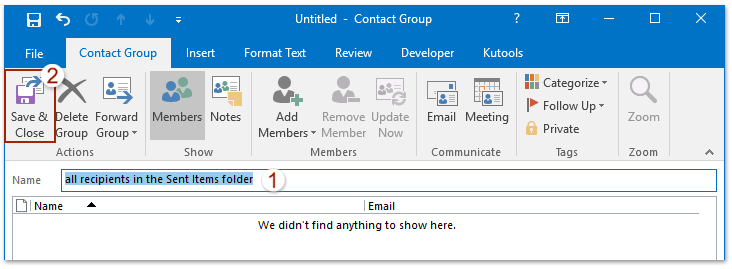
3. Клацніть, щоб відкрити папку Відправлені, виберіть усі електронні листи в папці Відправлені, а потім натисніть Кутулс > Додати до групи. Дивіться знімок екрана:

4. У діалоговому вікні Додати одержувачів до груп контактів перевірте лише одержувачів у вікні Одержувачі у списку, поставте прапорець біля нової групи контактів, яку ви створили вище в Зв'язатися з групами і клацніть на OK кнопки.

примітки: У діалоговому вікні Додати одержувачів до груп контактів ви можете легко перевірити всіх одержувачів лише за допомогою (1) клацніть правою кнопкою миші будь-які електронні листи та виберіть Зняти відмітку з усіх з контекстного меню, далі (2) клацніть правою кнопкою миші будь-які електронні листи та виберіть Позначте всіх одержувачів з контекстного меню. Дивіться нижче скріншоти:
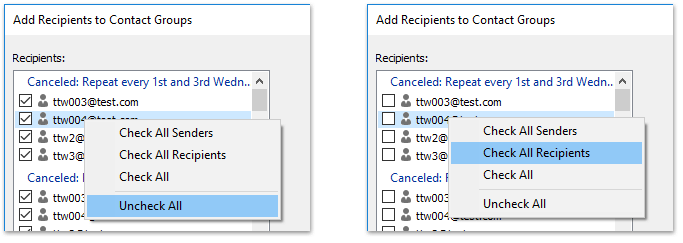
5. Перейдіть до подання Люди (або Контакти), двічі клацніть, щоб відкрити нову групу контактів, а потім натисніть Кутулс > Рахувати. Дивіться знімок екрана:
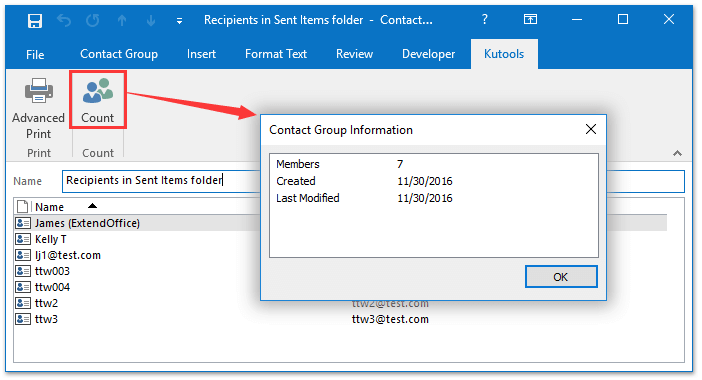
І тоді ви отримаєте загальну кількість усіх членів нової групи контактів, як показано на скріншоті. Іншими словами, ви підрахували загальну кількість усіх одержувачів у папці Надіслані.
Kutools для Outlook: Доповніть Outlook понад 100 обов’язковими інструментами. Тестуйте його БЕЗКОШТОВНО протягом 60 днів без будь-яких умов! Детальніше ... Завантажити зараз!
Демонстрація: підрахуйте загальну кількість усіх одержувачів, яким ви надсилали електронні листи
Чайові: У цьому відео, Кутулс вкладку додає Kutools для Outlook. Якщо вам це потрібно, натисніть тут мати 60-денну безкоштовну пробну версію без обмежень!
 Статті по темі
Статті по темі
Підрахуйте загальну кількість вкладень у вибраних електронних листах у програмі Outlook
Підрахуйте кількість електронних листів від відправника в Outlook
Підрахуйте загальну кількість вибраних електронних листів у програмі Outlook
Найкращі інструменти продуктивності офісу
Kutools для Outlook - Понад 100 потужних функцій, які покращать ваш Outlook
???? Автоматизація електронної пошти: Поза офісом (доступно для POP та IMAP) / Розклад надсилання електронних листів / Автоматична копія/прихована копія за правилами під час надсилання електронної пошти / Автоматичне пересилання (розширені правила) / Автоматично додавати привітання / Автоматично розділяйте електронні листи кількох одержувачів на окремі повідомлення ...
📨 Управління електронною поштою: Легко відкликайте електронні листи / Блокуйте шахрайські електронні листи за темами та іншими / Видалити повторювані електронні листи / розширений пошук / Консолідація папок ...
📁 Вкладення Pro: Пакетне збереження / Пакетне від'єднання / Пакетний компрес / Автозавантаження / Автоматичне від'єднання / Автокомпресія ...
???? Магія інтерфейсу: 😊Більше красивих і класних смайликів / Підвищте продуктивність Outlook за допомогою вкладок / Згорніть Outlook замість того, щоб закривати ...
👍 Дива в один клік: Відповісти всім із вхідними вкладеннями / Антифішингові електронні листи / 🕘Показувати часовий пояс відправника ...
👩🏼🤝👩🏻 Контакти та календар: Пакетне додавання контактів із вибраних електронних листів / Розділіть групу контактів на окремі групи / Видаліть нагадування про день народження ...
більше Особливості 100 Чекайте на ваше дослідження! Натисніть тут, щоб дізнатися більше.



